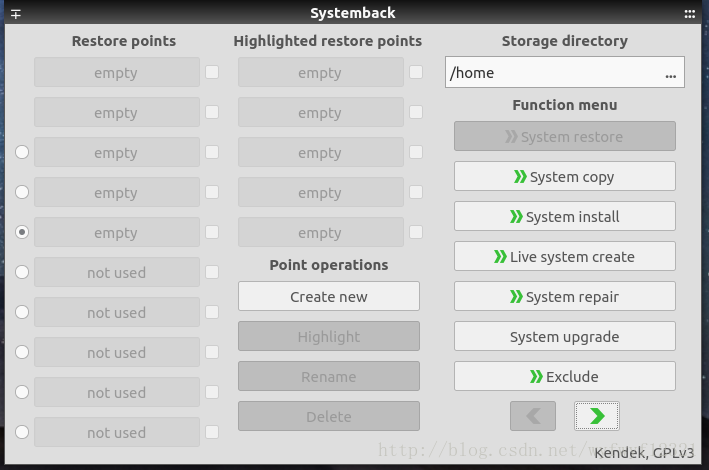linux系统备份以及自定义liveCD的制作
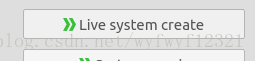
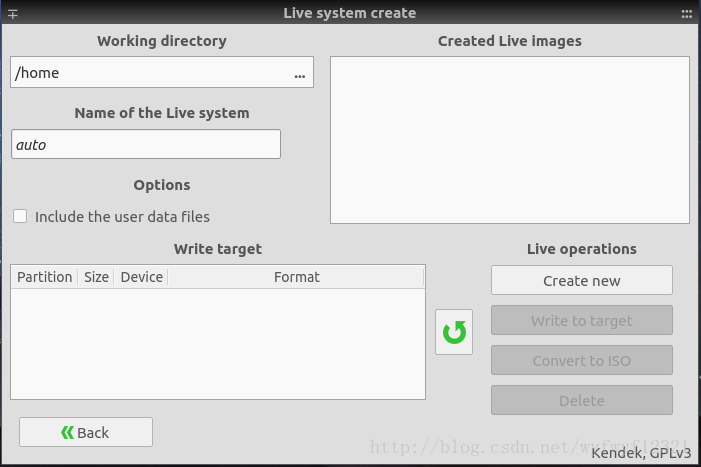 有几点注意: 1. working directory 2. 这个是用来设置制作系统后系统的存放路径,不用修改 3. 当然你想修改也没问题,只要对应路径是可读写就好 2. include the user data files 3. 这个一般都要勾上 4. 作用是把你自己的数据(用户目录下的数据)也放进制作的系统中
有几点注意: 1. working directory 2. 这个是用来设置制作系统后系统的存放路径,不用修改 3. 当然你想修改也没问题,只要对应路径是可读写就好 2. include the user data files 3. 这个一般都要勾上 4. 作用是把你自己的数据(用户目录下的数据)也放进制作的系统中 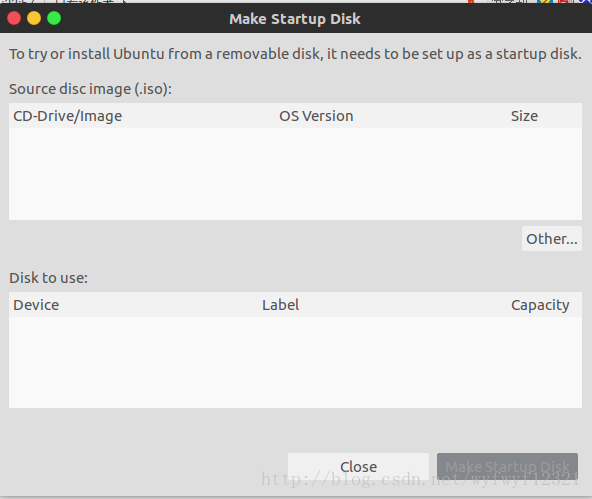
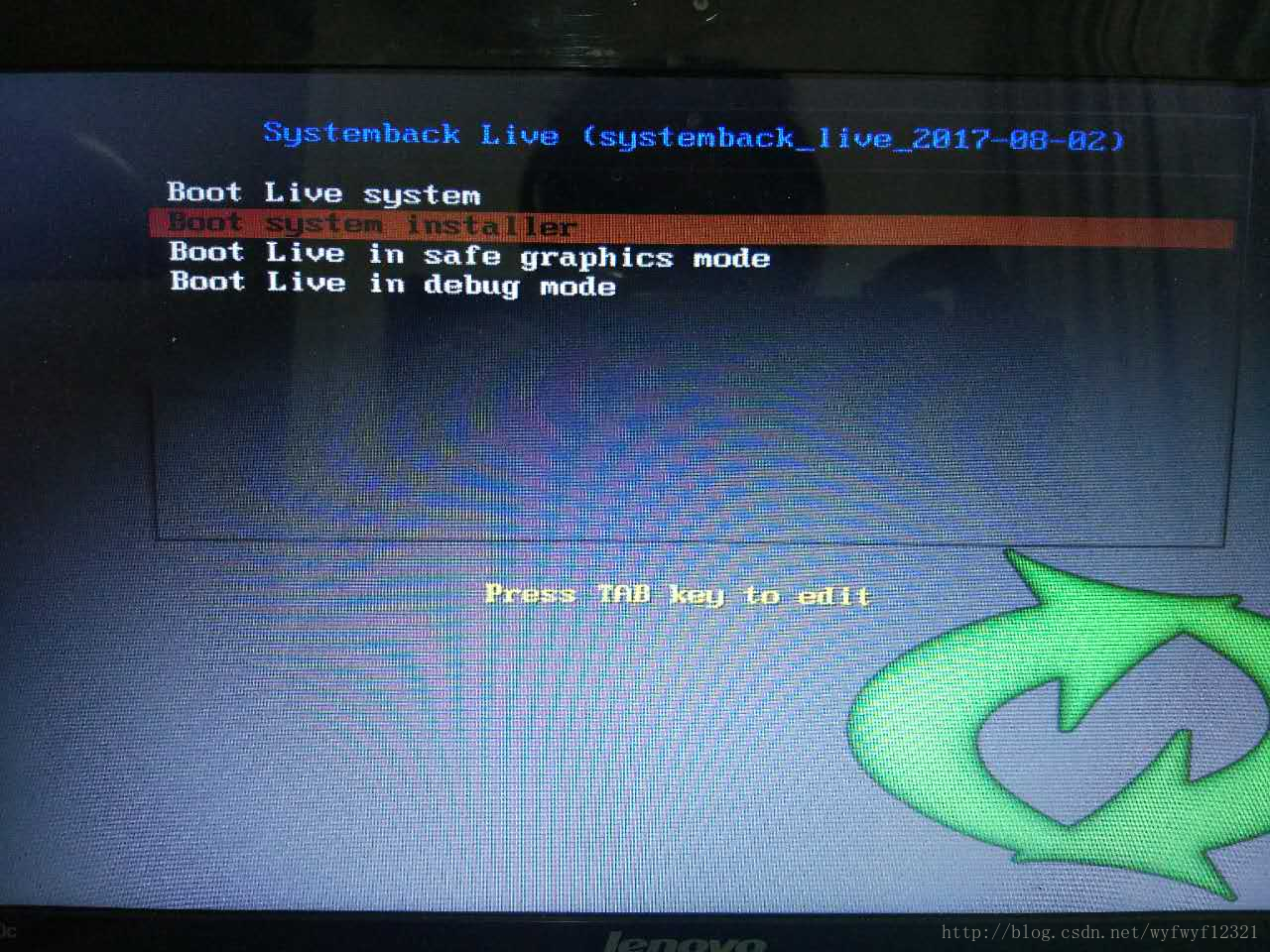 上面的两个选项应该都看得懂 第一个就是运行liveCD系统 第二个就是启动安装程序 第一个我就不放图了,运行的系统真的是和我安装在硬盘的ubuntu一模一样 点第二个选项 熟悉的紫色画面,进入ubuntu 然后会弹出一个框
上面的两个选项应该都看得懂 第一个就是运行liveCD系统 第二个就是启动安装程序 第一个我就不放图了,运行的系统真的是和我安装在硬盘的ubuntu一模一样 点第二个选项 熟悉的紫色画面,进入ubuntu 然后会弹出一个框 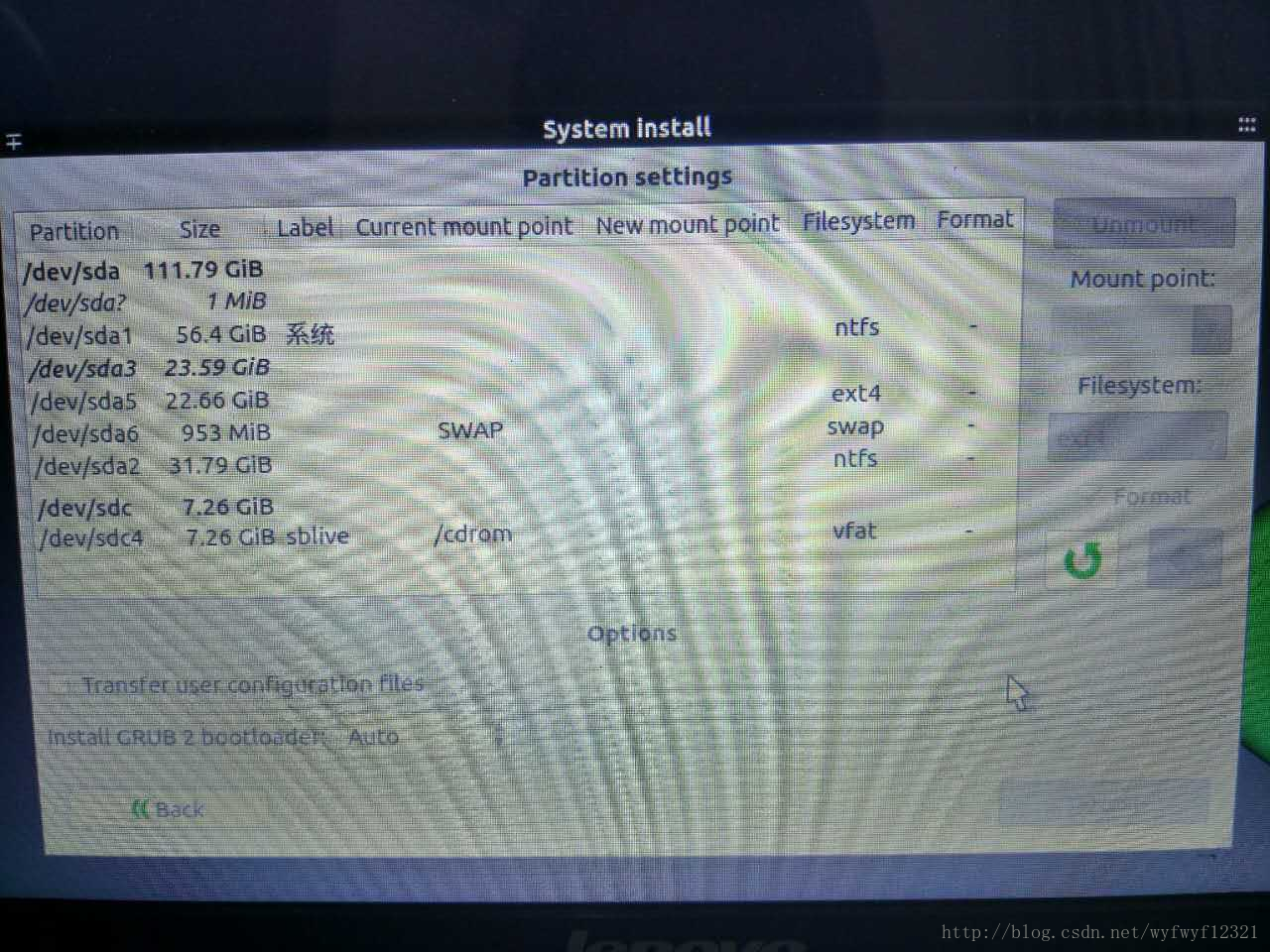 这里就是设置各种分区 也可以自己进行分区 (不过没有使用说明,我一开始不知道怎么按才能分区) 自己摸索如何分区吧 也不多说什么了,分好区了 勾上transfer user configure …… 这个选项 再点next 弹出一个窗口,再确定一个 就开始安装了
这里就是设置各种分区 也可以自己进行分区 (不过没有使用说明,我一开始不知道怎么按才能分区) 自己摸索如何分区吧 也不多说什么了,分好区了 勾上transfer user configure …… 这个选项 再点next 弹出一个窗口,再确定一个 就开始安装了
发布日期:2022-02-07 06:39:47
浏览次数:2
分类:技术文章
本文共 1311 字,大约阅读时间需要 4 分钟。
linux系统备份以及自定义liveCD的制作
今年我重装ubuntu的次数再创新高
……. 不断地折腾系统折腾到崩溃是常有的事 重装倒不是什么难事,毕竟也试过一天重装十多次ubuntu 麻烦的是安装好ubuntu之后的配置 网上查了很多教程,想好好备份自己配置好之后的ubuntu 都没有弄好 后来偶然发现一款系统备份软件systemback 居然可以用自己配置好的ubuntu再做成liveCD版的系统 还可以用来安装 网上教程貌似不多 那我先上一下我的制作过程软件的安装
可通过第三方PPA制作
sudo add-apt-repository ppa:nemh/systemback sudo apt-get update sudo apt-get install systemback
软件功能介绍
功能1 生成系统还原点
功能2 live系统的制作
其他功能我还没有试过,也不太好说,留给大家试验吧
下面就详细写写live系统的制作了 很简单的自定义liveCD系统
看到上图右边的一个按钮了?
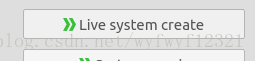
点进去,是这样的画面
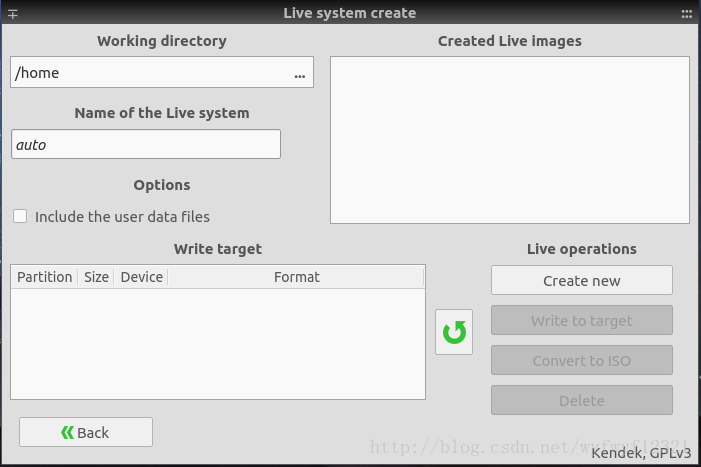 有几点注意: 1. working directory 2. 这个是用来设置制作系统后系统的存放路径,不用修改 3. 当然你想修改也没问题,只要对应路径是可读写就好 2. include the user data files 3. 这个一般都要勾上 4. 作用是把你自己的数据(用户目录下的数据)也放进制作的系统中
有几点注意: 1. working directory 2. 这个是用来设置制作系统后系统的存放路径,不用修改 3. 当然你想修改也没问题,只要对应路径是可读写就好 2. include the user data files 3. 这个一般都要勾上 4. 作用是把你自己的数据(用户目录下的数据)也放进制作的系统中 步骤1:
勾上include the user data files
然后就按create new按钮生成系统步骤2:
生成之后,这时候生成的系统还不是iso格式,不能用来制作系统系统盘
右下角有一个convert to iso按钮,按它,等待iso文件生成完毕步骤3:
iso文件都生成好了
然后当然是从/home目录下拷贝iso文件 用iso文件制作系统系统盘了 具体制作过程不讲 (话说linux下好像有内置的制作启动盘的工具,如下图)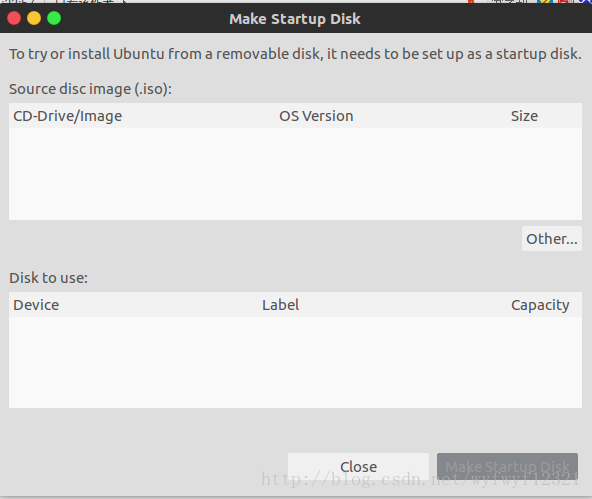
步骤4:
然后当然就是U盘启动了
这个启动盘的引导页面是这样子的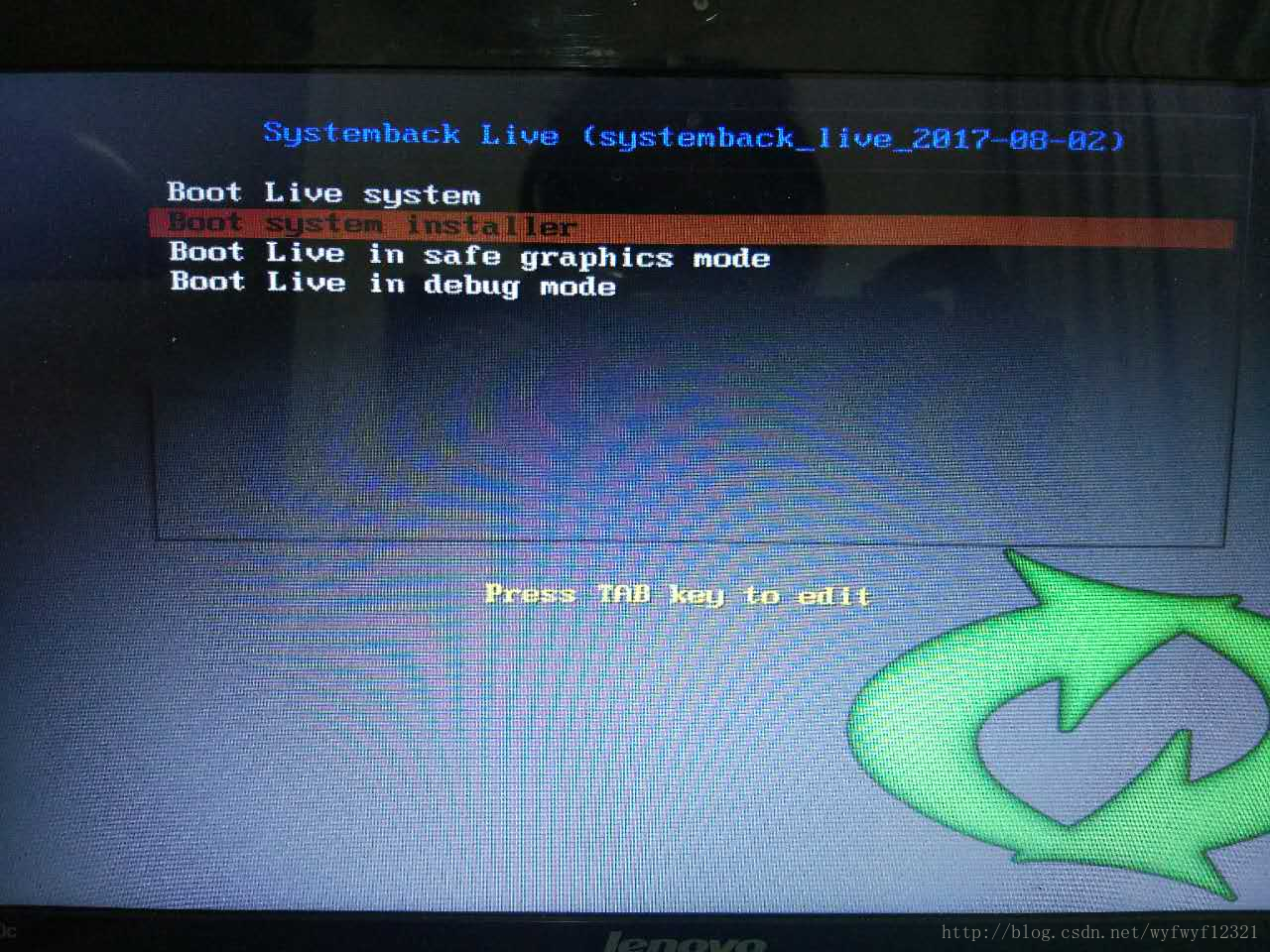 上面的两个选项应该都看得懂 第一个就是运行liveCD系统 第二个就是启动安装程序 第一个我就不放图了,运行的系统真的是和我安装在硬盘的ubuntu一模一样 点第二个选项 熟悉的紫色画面,进入ubuntu 然后会弹出一个框
上面的两个选项应该都看得懂 第一个就是运行liveCD系统 第二个就是启动安装程序 第一个我就不放图了,运行的系统真的是和我安装在硬盘的ubuntu一模一样 点第二个选项 熟悉的紫色画面,进入ubuntu 然后会弹出一个框 拍的有点不清楚
反正就是设置用户名和密码的 然后点next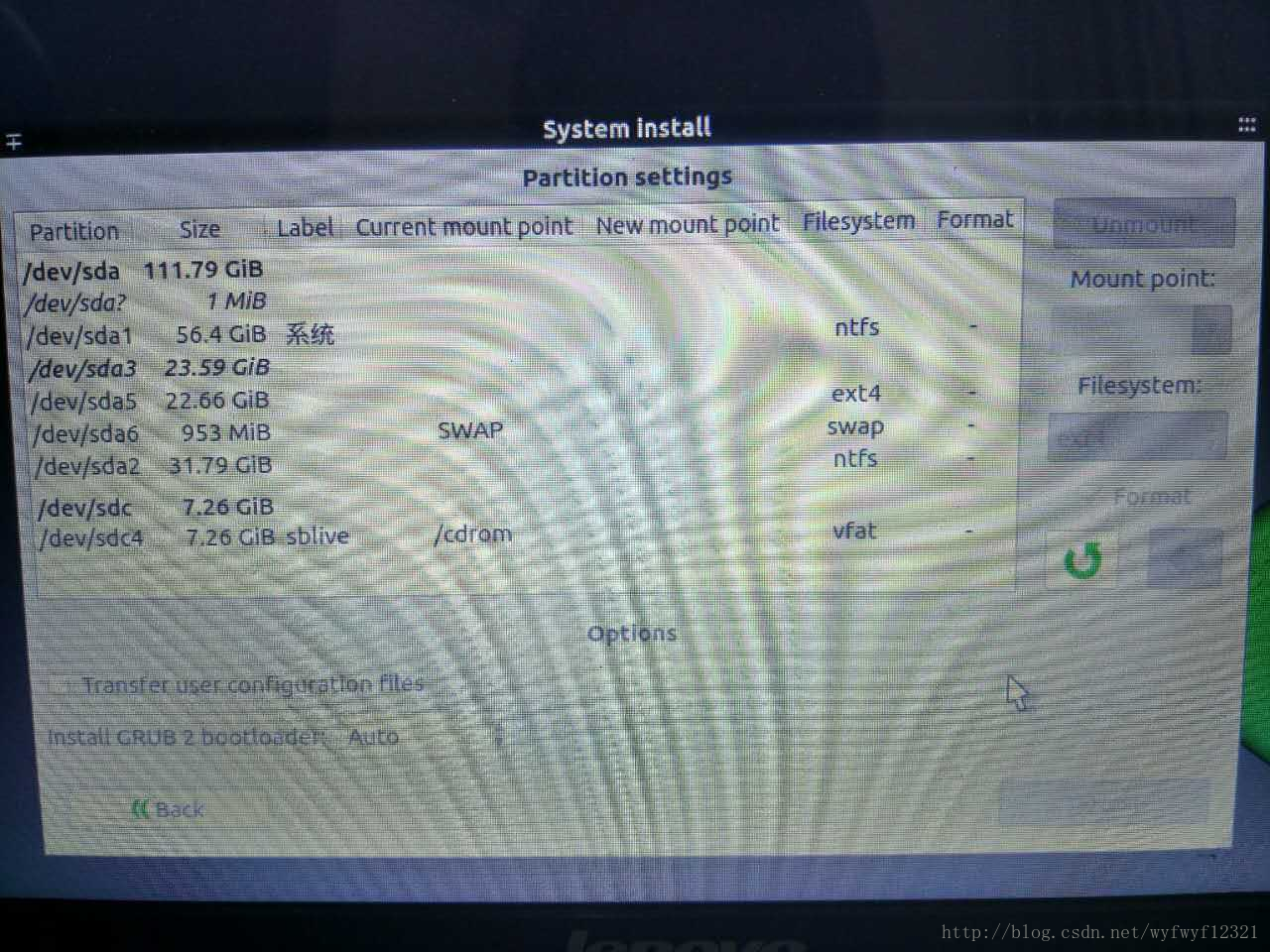 这里就是设置各种分区 也可以自己进行分区 (不过没有使用说明,我一开始不知道怎么按才能分区) 自己摸索如何分区吧 也不多说什么了,分好区了 勾上transfer user configure …… 这个选项 再点next 弹出一个窗口,再确定一个 就开始安装了
这里就是设置各种分区 也可以自己进行分区 (不过没有使用说明,我一开始不知道怎么按才能分区) 自己摸索如何分区吧 也不多说什么了,分好区了 勾上transfer user configure …… 这个选项 再点next 弹出一个窗口,再确定一个 就开始安装了 这个有一个可能需要注意的地方
就是左下角一个grub 2 引导的安装位置的选择 默认是auto 也不知道应不应该改,我改了之后发现引导不进去 多摸索多尝试吧总结一下
感觉这个就是一个特别好用的备份方式
备份一次之后 以后的每次重装都不用重新配置自己的ubuntu 嘻嘻,突然有了折腾linux 的强大后盾.转载地址:https://blog.csdn.net/wyfwyf12321/article/details/76651381 如侵犯您的版权,请留言回复原文章的地址,我们会给您删除此文章,给您带来不便请您谅解!
发表评论
最新留言
感谢大佬
[***.8.128.20]2024年04月22日 08时04分34秒
关于作者

喝酒易醉,品茶养心,人生如梦,品茶悟道,何以解忧?唯有杜康!
-- 愿君每日到此一游!
推荐文章
Unity中获取物体的尺寸(size)的三种方法
2019-04-27
Unity中的关节组件和绳子效果的实现
2019-04-27
Unity可视化编程插件: Bolt,可以像UE4的蓝图那样啦
2019-04-27
Android的.dex、.odex与.oat文件扫盲
2019-04-27
Unity移动应用如何在Bugly上查看崩溃堆栈
2019-04-27
unity3D 在屏幕边框创建碰撞框
2019-04-27
xml中常用的转义符
2019-04-27
关于MSDK的几个难点
2019-04-27
使用UnityEditor做工具
2019-04-27
Visual Studio我常用的快捷键
2019-04-27
写C# dll供Unity调用
2019-04-27
Linux制作run安装包
2019-04-27
一分钟学会C#解析XML
2019-04-27
unity AssetBundle的资源管理
2019-04-27
【转】Unity中HideInInspector和SerializeField一起使用
2019-04-27
单例模板类
2019-04-27
Unity与java相互调用
2019-04-27
android截屏代码
2019-04-27
unity NGUI图文混排
2019-04-27